Pliki w formie JPK PKPiR czyli Podatkowej Księgi Przychodów i Rozchodów podatnicy zobowiązani są do przygotowania i przekazania w formie elektronicznej do organów podatkowych na żądanie/w ramach kontroli. Organ podatkowy ma prawo zażądać całości lub części ksiąg oraz dowodów księgowych.
W celu prawidłowego przygotowania i przesłania pliku PKPiR należy w programie Księga Przychodów i Rozchodów Pro oraz Pro plus uzupełnić:
1) w oknie Urzędy skarbowe (menu Słowniki/Urzędy skarbowe) wprowadzić nowy urząd i koniecznie uzupełnić pole "Kod urzędu" wpisując ręcznie lub klikając w niebieską ikonę wyświetlającą listę urzędów wraz z kodami.
2) w oknie Dane firmy (menu Konfiguracja/Dane firmy) uzupełnić wszystkie pola, a w szczególności:
- w polu "Nazwa skrócona" wprowadzić skróconą nazwę firmy (maksymalnie 17 znaków),
- w polu "Urząd skarbowy" wskazać jego nazwę z dostępnej listy,
- określamy rodzaj czy Płatnik jest osobą fizyczną czy też Płatnik nie będący osobą fizyczną
- na zakładce adresy wymagane jest uzupełnienie wszystkich danych adresowych oraz obowiązkowe jest pole z adresem e-mail (dostępne na zakładce Inne)
3) jeśli Płatnik jest osobą fizyczną należy uzupełnić wszystkie dane właściciela wraz z danymi adresowymi w oknie Konfiguracja>Właściciele
4) Zaksięgowane dokumenty muszą być widoczne w oknie Przegląd>Księga.
Plik JPK_PKPiR należy wygnerować z okna Raporty>JPK>PKPIR
Pojawi się okno gdzie należy wybrac odpowiednie kryteria jak wybrany miesiąc lub nawet rok i wybrać OK
* W przypadku generowania plików za inny rok kalendarzowy niż bieżący należy przed zapisaniem pliku z prawej strony w dolnej części przogramu wybrać rok kalendarzowy/miesiąc, za który ma być generowany plik.
Pojawi się komunikat o dokonaniu zapisu pliku na dysku
oraz uruchomi się automatycznie moduł do wysyłki plików JPK, gdzie:
- w polu Dokumenty należy wybrać; Przesyłane w ramach kontroli
- w polu typ JPK z rozwijalnej listy należy wybrać Podatkowa księga pir-JPK PKPIR (2) i wybrać OK
w kolejnym kroku będzie można podejrzeć plik przed wysyłką w formie danych xml lub drzewa xml
Kolejne okno to wybór rodzaju autoryzacji i tu mamy dostępne trzy opcje
* certyfikat kwalifikowany (podpis elektroniczny)
* Zewnętrzny (Profil zaufany)
* Dane autoryzujące (zwana inaczej kwotą przychodu z rozliczenia rocznego składaną o dwa lata wcześnij niż rok w którym składana jest deklaracja JPK- dotyczy tylko i wyłącznie osób fizycznych)
Po wybraniu opcji Certyfikat kwalifikowany pojawi się okno 'Wybierz certyfikat'- jeśli podpis jest poprawnie zainstalowany w systemie windows oraz podłączony do czytnika pojawi się automatycznie w tym oknie, zaznaczamy go i wybieramy OK, pojawi się okno do wpisania kodu PIN, uzupełniamy go i OK. Dokument został wysłany
Po wybraniu opcji Dane autoryzujące pjawi się okno do wprowadzenia kwoty, po uzupełnieniu klikamy OK. Dokument został wysłany
Po wybraniu opcji Profil zaufany pojawi się okno do zapisu pliku, który wczytany zostanie do profilu zaufanego w celu jego podpisu. Zapsujemy plik w dowolnej lokalizacji wybierając katalog w polu Zapisz lub można stworzyć sobie katalog, w którym będziemy zapisywać pliki do podpisu (jest to bardzo istotne, ponieważ podpisany plik będzie się nazywał identycznie jak plik do podpisu i nie może być zapisany w tej samej lokalizacji) i Zapisz.
Pojawi się informacja z podaną lokalizacją pliku, wybieramy OK.
W kolejnym kroku znajduje się ważna informacja, aby dalej nie klikać w opcję OK dopóki plik nie zostanie podpisany oraz jest dostępny link gdzie możemy plik wczytać i podpisać go logując się do swojego profilu zaufanego
Pojawi się okno do wczytania pliku, klikamy 'Wybierz dokument z dysku' i wskazujemy wcześniej zapisany plik do podpisu
Po wczytaniu pojawi się okno Podpisz
dalej należy się zalogować do swojego profilu zaufanego wybierając odpowiednią opcję logowania
Wybieramy opcję Podpisz podpisem zaufanym
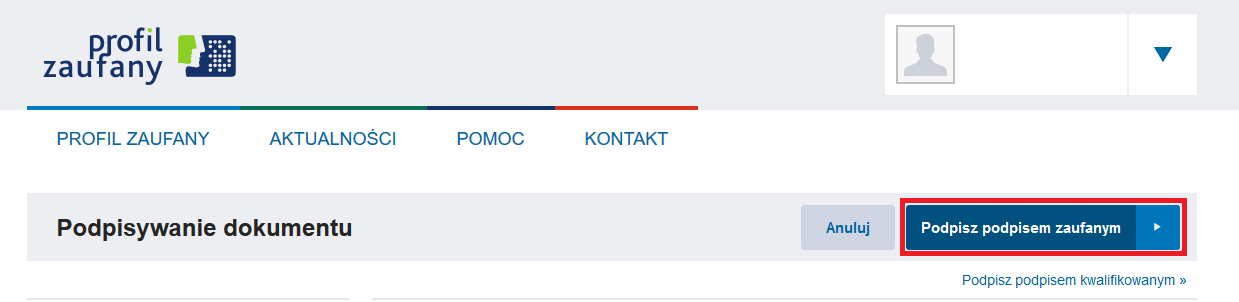
Po podpisaniu należy pobrać na dysk podpisany plik.
Kliknąć w opcję Pobierz. Podpisany plik JPK zostanie zapisany w folderze Pobrane/Downloads lub w katalogu ustawionym przez użytkownika.
Po pobraniu podpisanego pliku na dysk wracamy do programu i klikamy opcję OK, wskazujemy w polu Szukaj lokalizację gdzie został zapisany podpisany plik, zaznaczamy go i klikamy Otwórz.
Na koniec pojawi się informacja, że Dokument został wysłany pomyślnie.
Przy pierwszym wysłaniu pliku może się pojawic okno do uzupełnienia z danymi firmy (te dane są potrzebne do wykazywania pewnych danych firmy na UPO)
W celu pobrania UPO można uruchomić moduł JPK ikoną z pulpitu i wybrać zakładkę Kartoteka wysłanych JPK lub z poziomu Księgi Przychodów i Rozchodów PRO lub PRO plus z okna Raporty>JPK>Kartoteka wysłanych JPK
Zaznaczamy wysłaną deklarację JPK i w dolnej części okna jest opcja Pobierz UPO, następnie można wydrukować UPO.


